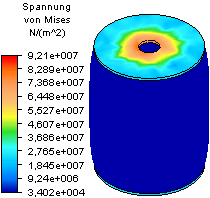Software: FEM - Tutorial - 3D-Mechanik - MP - Analyse
Aus OptiYummy
Zur Navigation springenZur Suche springen
Analyse (Simulation)
 Nach dem Start der Simulation wird man bemerken, dass 3D-Netze auch die modernsten PC ressourcenintensiv belasten:
Nach dem Start der Simulation wird man bemerken, dass 3D-Netze auch die modernsten PC ressourcenintensiv belasten:
- Bevor die eigentliche Simulation beginnen kann, muss ausgehend von den vernetzten Flächen das Volumennetz im Innern der Bauteile generiert werden. Dieser Prozess dauert im Beispiel länger als die anschließende Berechnung.
- Mit aktiven Windows-Taskmanager kann man verfolgen, wie der verfügbare Hauptspeicher immer stärker ausgelastet wird. Bei 32-Bit-Systemen kann das Programm nur 2 GB benutzen. Bei größeren Netzen endet die Vernetzung dann mit einer Fehlermeldung. In diesem Fall hilft nur eine Reduzierung der Netzgröße oder der Wechsel auf ein 64-Bit-System.
- In unserem Beispiel sollte nach ca. 3 bis 10 Minuten die Simulation erfolgreich abgeschlossen sein.
Die Kontur-Darstellung der Mises-Spannung im Ergebnisfenster zeigt trotz der feinen Vernetzung auf der Stahlscheibe starke Artefakte:
- Erwartungsgemäß wird die Stahlscheibe an der Kante der Krafteinleitung am stärksten belastet.
- Die andere Seite des Gummipuffers bringt die Gegenkraft nicht nur auf der Lochkante, sondern in der gesamten Loch-Innenfläche der Scheibe auf. Die berechnete Belastung ist dort also erwartungsgemäß geringer.
- Trotz der symmetrischen Form und Belastung sind die Iso-Linien der Belastung in der Draufsicht keine Kreise.
Zusätzlich zur groben qualitativen Beurteilung der Ergebnisse sollte man unbedingt überprüfen, ob die Summe der Reaktionskräfte mit der Summe der Lastkräfte übereinstimmt:
- Beim Öffnen der Registerkarte Bericht kam es beim Erarbeiten dieses Tutorials mehrmals zu einer Fehlermeldung, welche auch durch mehrmaliges Bestätigen nicht übersprungen werden konnte:
- Hier half dann nur das Beenden des Programms mittels des Windows Task-Managers.
- Nach erneutem Start des Programms und Öffnen des Modells funktionierte sollte die Anzeige des Ergebnis-Protokolls funktionieren:
X-Force Y-Force Z-Force X-Moment Y-Moment Z-Moment -1.6278E-09 -4.4135E-10 -1.0000E+02 0.0000E+00 0.0000E+00 0.0000E+00